폴더가 마치 도자기 가게에 황소가 들어온 것처럼 보이나요?
동영상 편집자는 편집을 간소화하기 위해 타임라인 안팎에서 푸티지와 에셋을 체계적으로 정리하는 것이 필수적입니다. 동영상 편집 워크플로우를 최적화하는 데 도움이 되는 몇 가지 방법을 소개합니다. 미디어 구성 팁 를 사용하여 가장 효율적인 폴더 구조를 만들 수 있습니다.
목차
비디오 전문가를 위한 빠른 파일 전송
MASV로 체계적으로 관리하고 더 빠르게 업무를 처리하세요.
하드 드라이브 폴더 계층 구조
그렇다면 어디서부터 시작해야 할까요? 적절한 미디어 정리의 기본은 오디오와 그래픽 등 동영상 프로젝트의 모든 요소를 포함하는 이해하기 쉬운 폴더 구조를 만드는 것입니다.
이 샘플을 자세히 살펴보겠습니다. MASV 폴더에 저장합니다. 연도별로 정리되어 있으며 자주 사용하는 브랜드 자산을 위한 일반 폴더도 포함되어 있습니다.
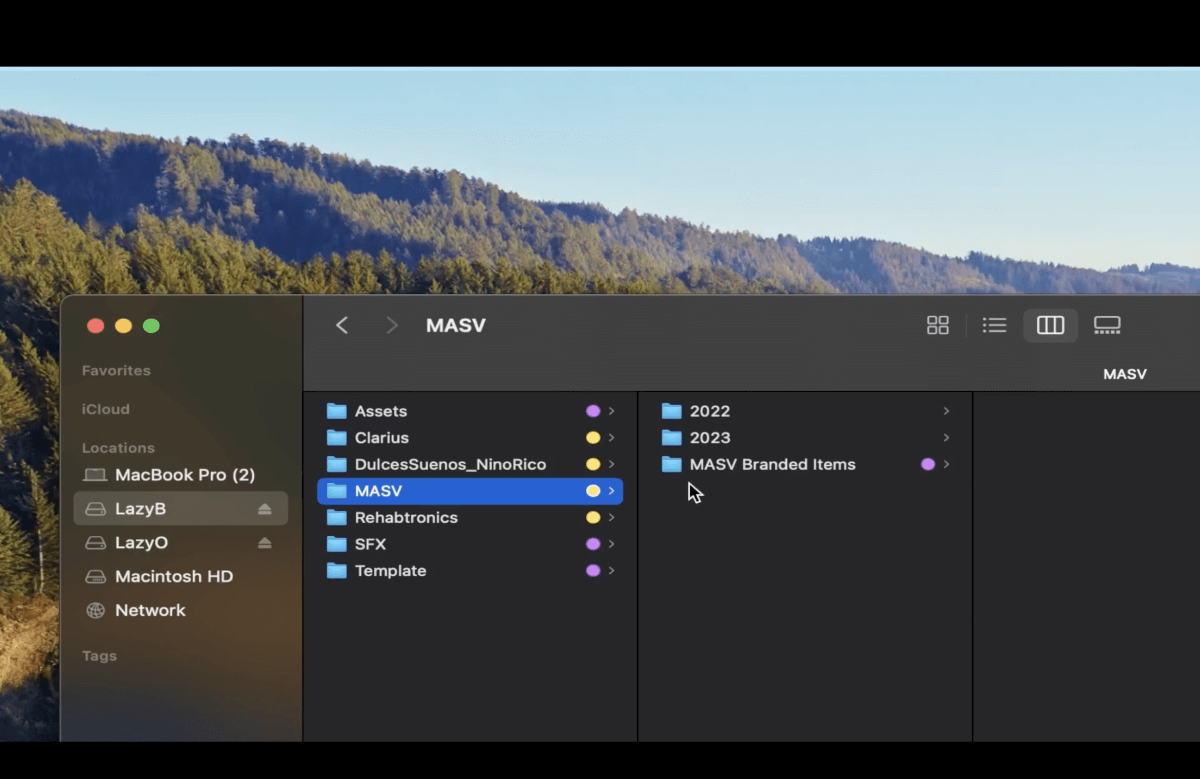
각 연도별 폴더 안에는 해당 연도의 월별 하위 폴더가 있습니다.
각 월별 하위 폴더에는 해당 월에 완료된 개별 동영상 프로젝트에 대한 하위 폴더가 더 많이 포함되어 있습니다.
각 폴더는 일관된 파일 이름 지정 규칙 준수 를 사용하면 각 폴더의 내용을 쉽게 식별할 수 있습니다. 다른 사람이 프로젝트 작업을 해야 하는 경우, 각 파일과 폴더의 위치와 용도를 이해할 수 있어야 합니다.
폴더 수는 가능한 한 적게 만드는 것이 가장 이상적입니다. 또한 폴더 구조는 본인이나 다른 사람이 직관적으로 이해할 수 있어야 합니다.
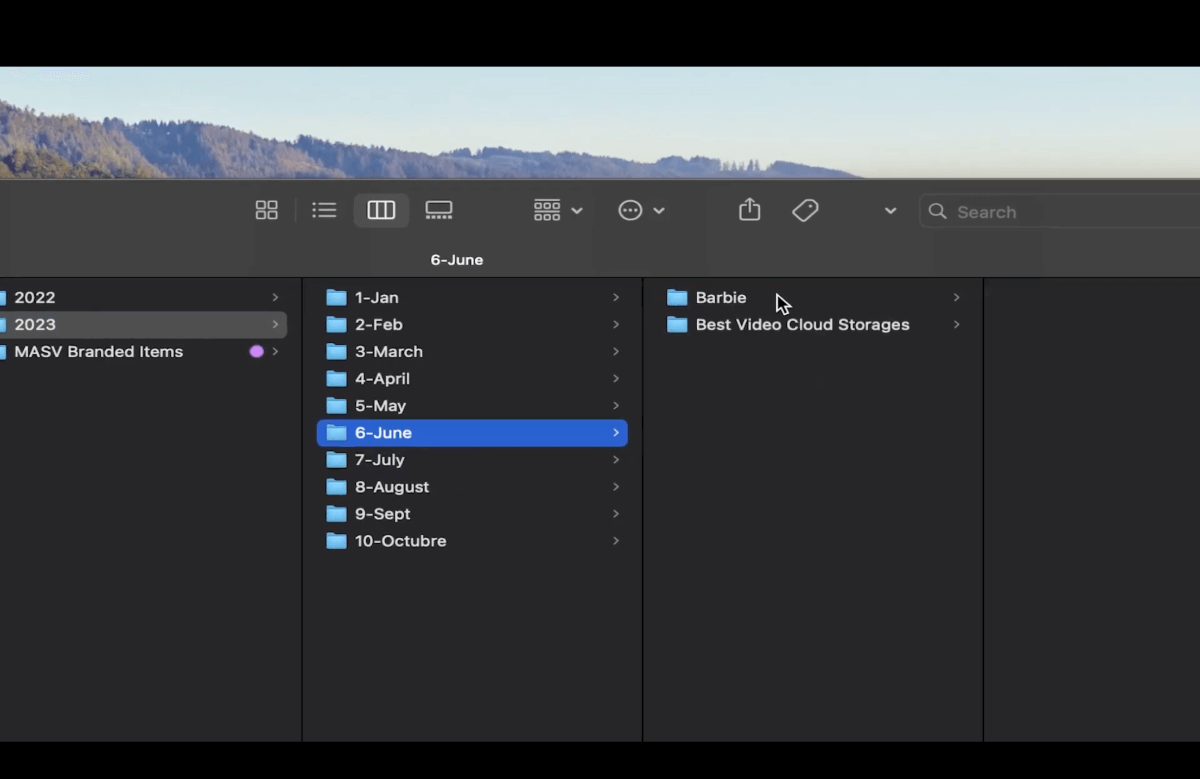
이제 2023 폴더를 엽니다. 6월의 하위 폴더로 이동하여 바비를 클릭합니다.
이 폴더에는 01-프로젝트, 02-영상, 03-자산과 같은 여러 하위 폴더가 있습니다. 폴더 이름 앞에 숫자를 넣으면 폴더 계층 구조를 유지하는 데 도움이 됩니다. 이렇게 하면 가장 많이 사용하는 폴더에 쉽게 액세스할 수 있습니다.
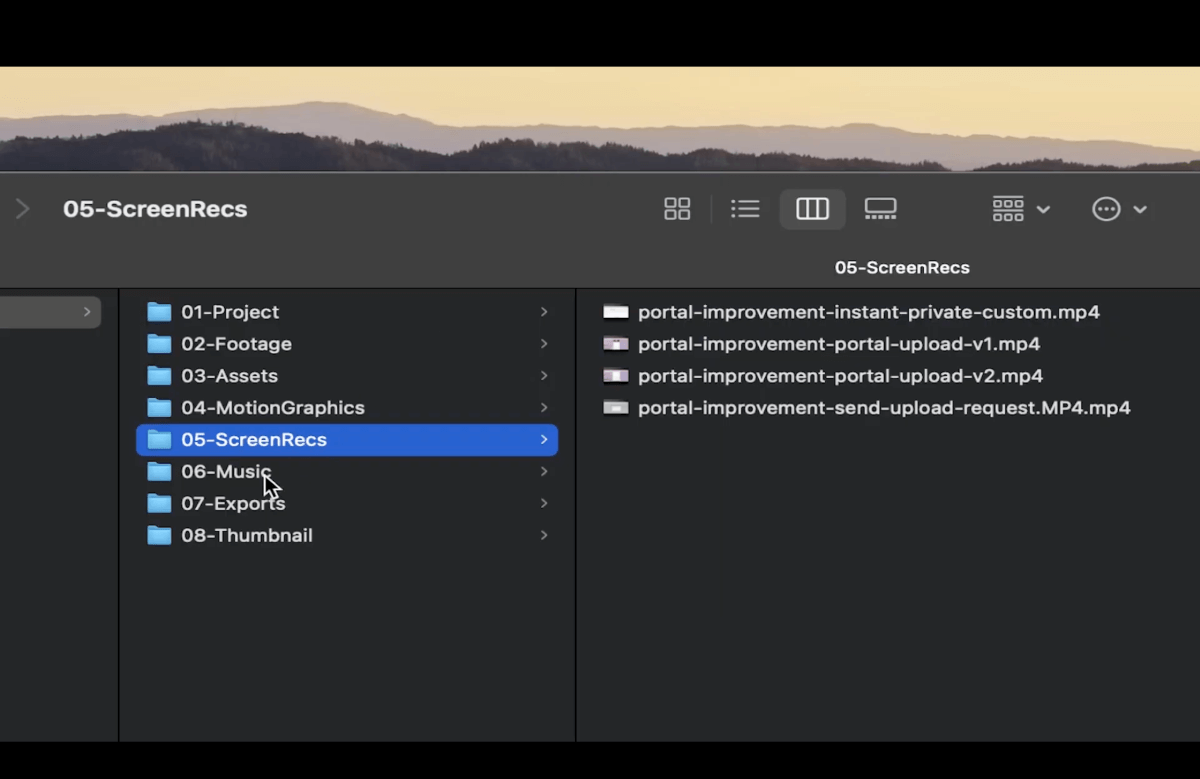
폴더 프로젝트 에서 다음과 같은 스크래치 디스크 폴더와 함께 기본 Premiere Pro 프로젝트를 찾을 수 있습니다. 미리 보기 및 자동 저장.
Final Cut, 다빈치, Avid와 같은 다른 소프트웨어를 사용하는 경우 해당 파일도 여기로 이동합니다.
메인 동영상에 사용할 그래픽이나 애니메이션을 제작하는 경우 여기에 After Effects 프로젝트를 포함할 수도 있습니다.
다음은 영상 폴더에 저장합니다. 이 폴더에 오디오를 포함한 모든 녹화 영상을 보관합니다.
하위 폴더를 만들어 영상 유형을 지정할 수 있습니다. 예를 들어 서로 다른 카메라로 녹화한 경우 다음을 만들 수 있습니다. Acam 및 B캠 폴더.
다른 위치에 녹화한 경우 이를 반영하는 폴더 이름을 만들 수 있습니다(예: 폴더 홈 및 Park 를 클릭합니다.) 다른 날짜에 촬영한 경우 날짜별로 영상을 정리할 수 있습니다. 스톡 영상을 위한 별도의 폴더를 추가할 수도 있습니다.
기억하세요: 가장 중요한 것은 구성이 논리적이므로 직관적으로 느껴지고 자신이나 다른 사람이 효율적으로 동영상을 편집할 수 있다는 것입니다.
The 자산 하위 폴더에는 After Effects에서 에셋으로 사용된 모든 스틸, 그래픽, 사진 또는 비디오 내보내기가 저장됩니다.
에서 모션그래픽 폴더에 애니메이션 타이틀, 인트로, 전환 등 After Effects에서 내보낸 모든 내보내기를 저장합니다.
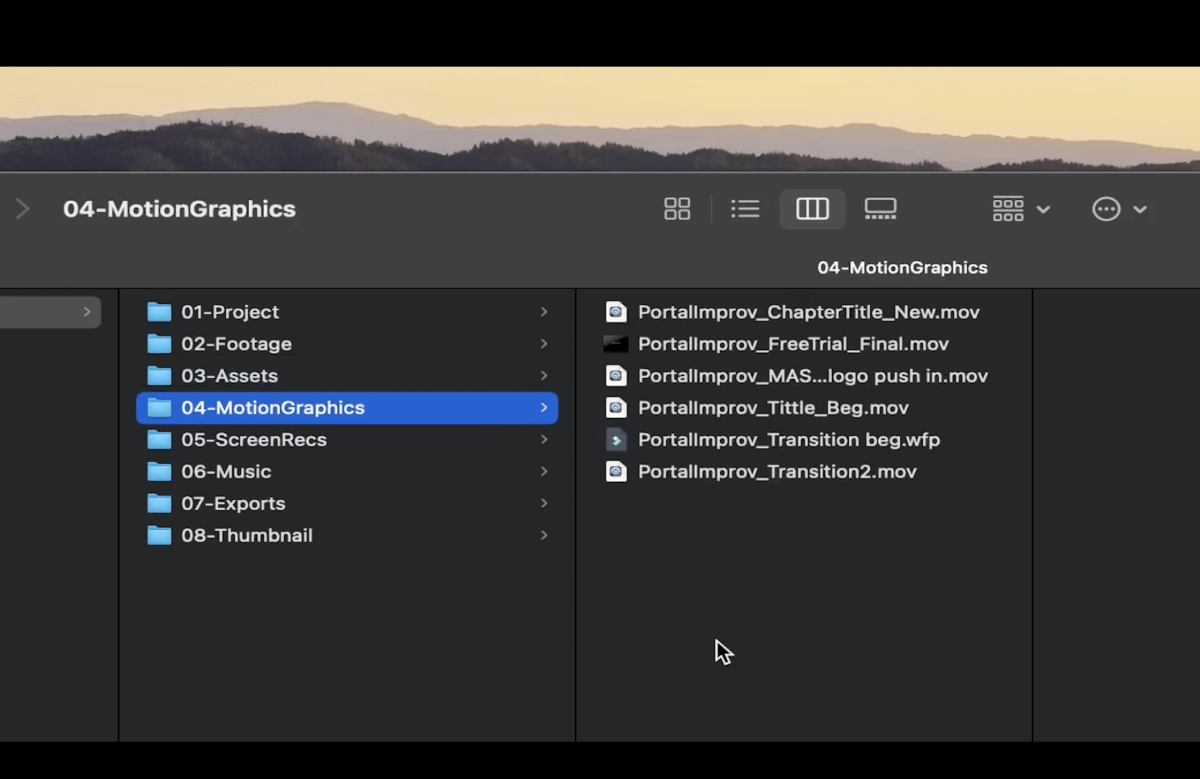
다음으로 폴더가 있습니다. 스크린 레코드 폴더를 생성합니다. 이 폴더는 제작하는 동영상에 따라 필요할 수도 있고 필요하지 않을 수도 있습니다.
The 음악 폴더의 이름을 지정할 수도 있습니다. 오디오. 일반적인 오디오 폴더에는 음악, 원시 오디오, 보이스오버 및 음향 효과용 하위 폴더가 포함되어 있습니다.
또한 수출 폴더에 내보낸 동영상 편집 버전을 저장하여 쉽게 액세스할 수 있습니다. 미디어를 폴더로 수동으로 전송하는 데 시간을 낭비하고 싶지 않다면 MASV의 자동 파일 전송 기능.
많은 프로젝트에서, 수출 폴더가 마지막 폴더가 되겠지만, 유튜브 동영상을 만드는 경우에는 썸네일 폴더에 썸네일 이미지의 모든 에셋과 내보내기가 포함된 포토샵 파일을 저장합니다.
적합한 폴더 구조를 찾았다면 새 프로젝트를 시작할 때마다 복사하여 붙여넣을 수 있는 빈 템플릿을 만드세요. 이렇게 하면 모든 프로젝트에서 일관된 폴더 구조를 유지할 수 있어 미디어 관리 시간을 크게 절약할 수 있습니다.
동급 최고의 대용량 파일 전송
MASV의 안전하고 빠른 대용량 파일 전송으로 워크플로우를 간소화하세요.
타임라인의 폴더 정리
Premiere 프로젝트로 이동하여 사용할 영상, 에셋, 그래픽 및 모든 폴더를 가져옵니다.
이 시점에서, 우리는 단지 시퀀스 폴더를 만듭니다. 프로젝트 창의 오른쪽 아래 모서리에 있는 작은 폴더(새 휴지통)를 클릭하고 이름을 다음과 같이 지정합니다. 시퀀스.
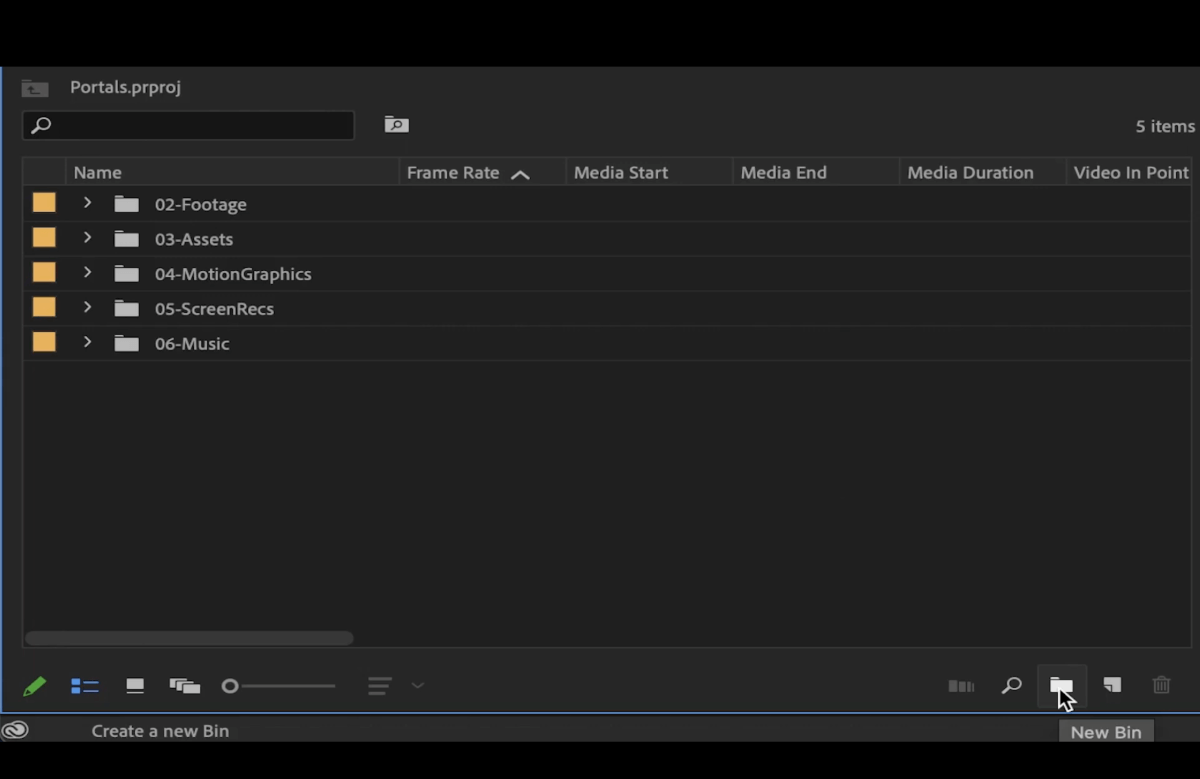
다음을 추가할 수 있습니다. 01 를 폴더 이름 앞에 붙여 가장 먼저 표시되도록 합니다. 이 폴더에 프로젝트의 모든 시퀀스를 추가할 수 있습니다.
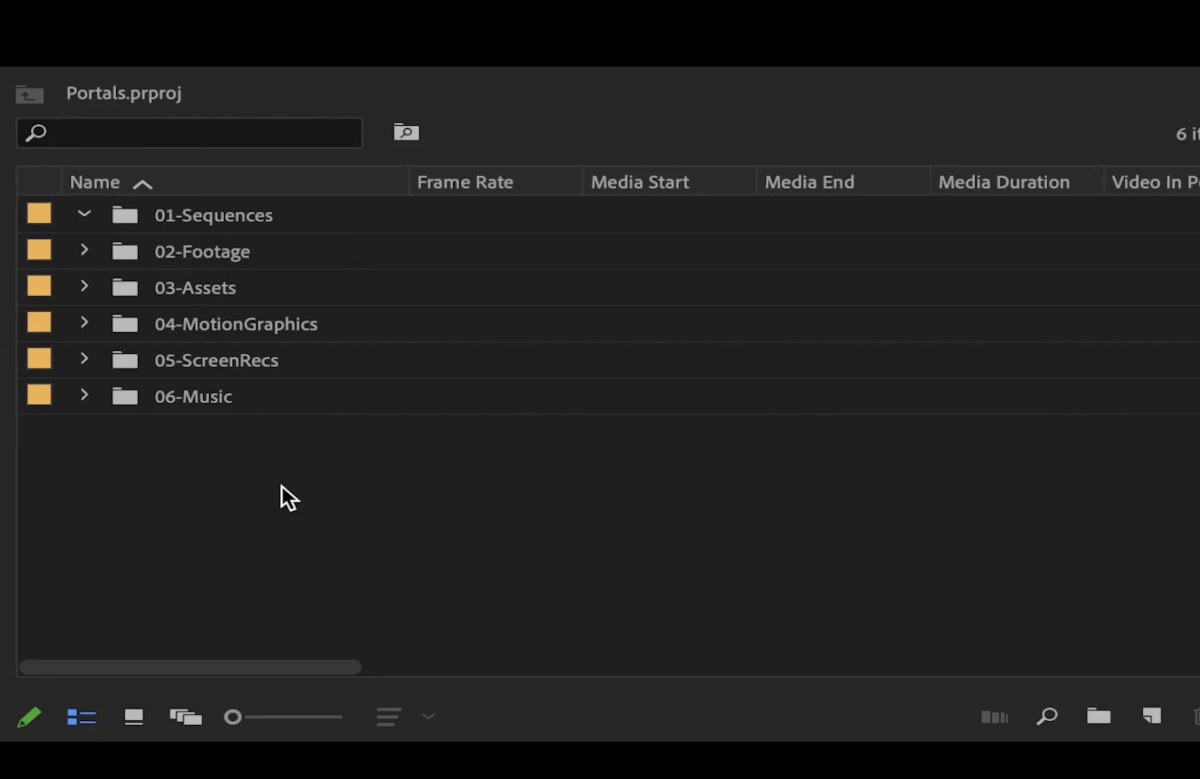
미디어 파일 라벨링 및 메타데이터
하지만 이것이 전부는 아닙니다! 일부 동영상 편집 모범 사례에는 프로젝트 창 안에 미디어 파일 레이블을 지정하는 방법도 포함되어 있습니다.
폴더로 이동하여 파일을 선택하고 마우스 오른쪽 버튼으로 클릭한 다음 레이블 색상을 변경합니다.
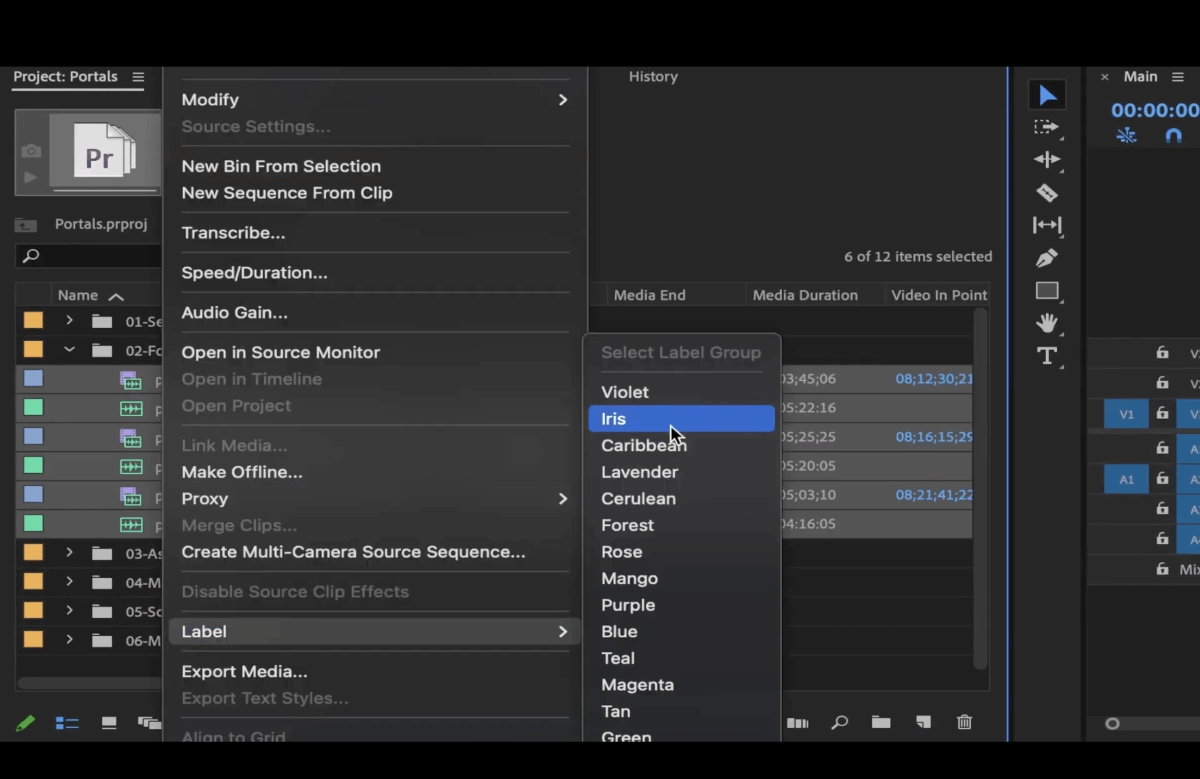
각 폴더에 대해 이 작업을 수행하면 편집하는 동안 타임라인에서 폴더를 쉽게 구분할 수 있습니다.
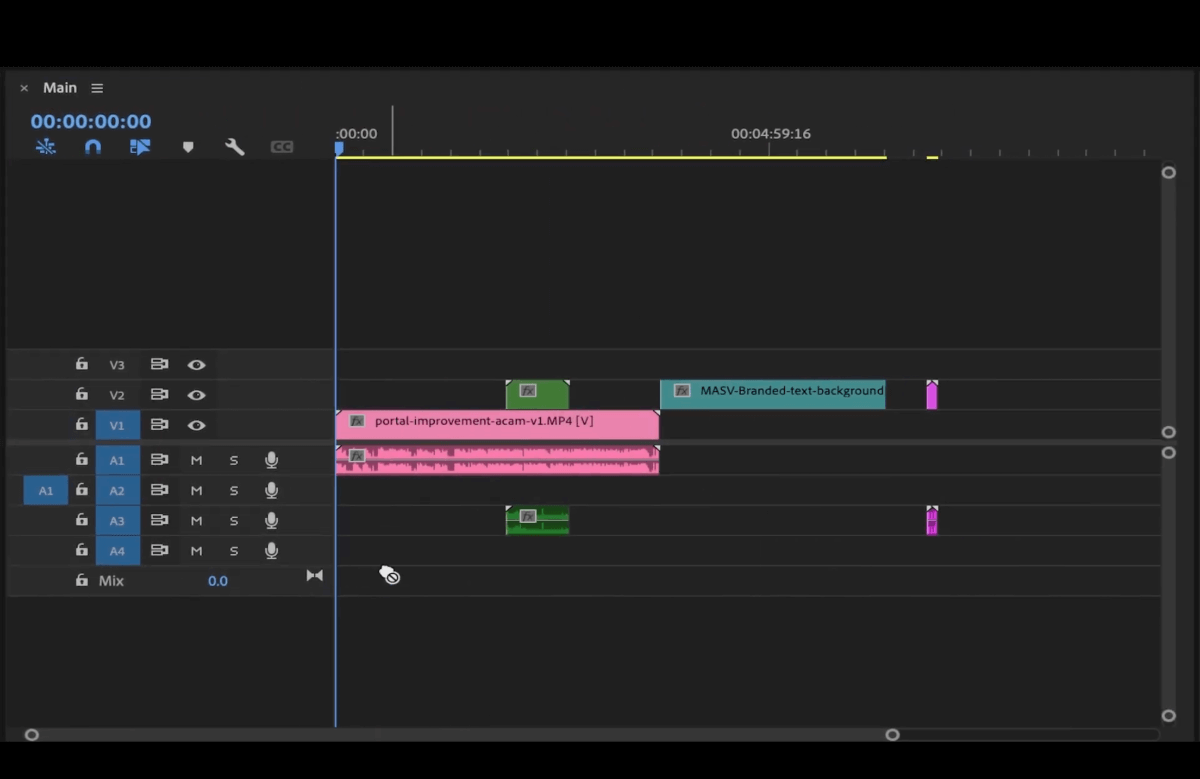
더 나아가서 더 많은 정보를 원한다면 메타데이터 정보 를 프로젝트 창의 각 파일 옆에 클릭합니다.
오른쪽으로 스크롤하면 다음과 같은 섹션을 찾을 수 있습니다. 테이프 이름, 설명, 로그 노트, 장면및 샷등 여러 가지가 있습니다.
이를 채우고 각 섹션을 왼쪽으로 드래그하여 정보가 가장 먼저 표시되도록 할 수 있습니다.
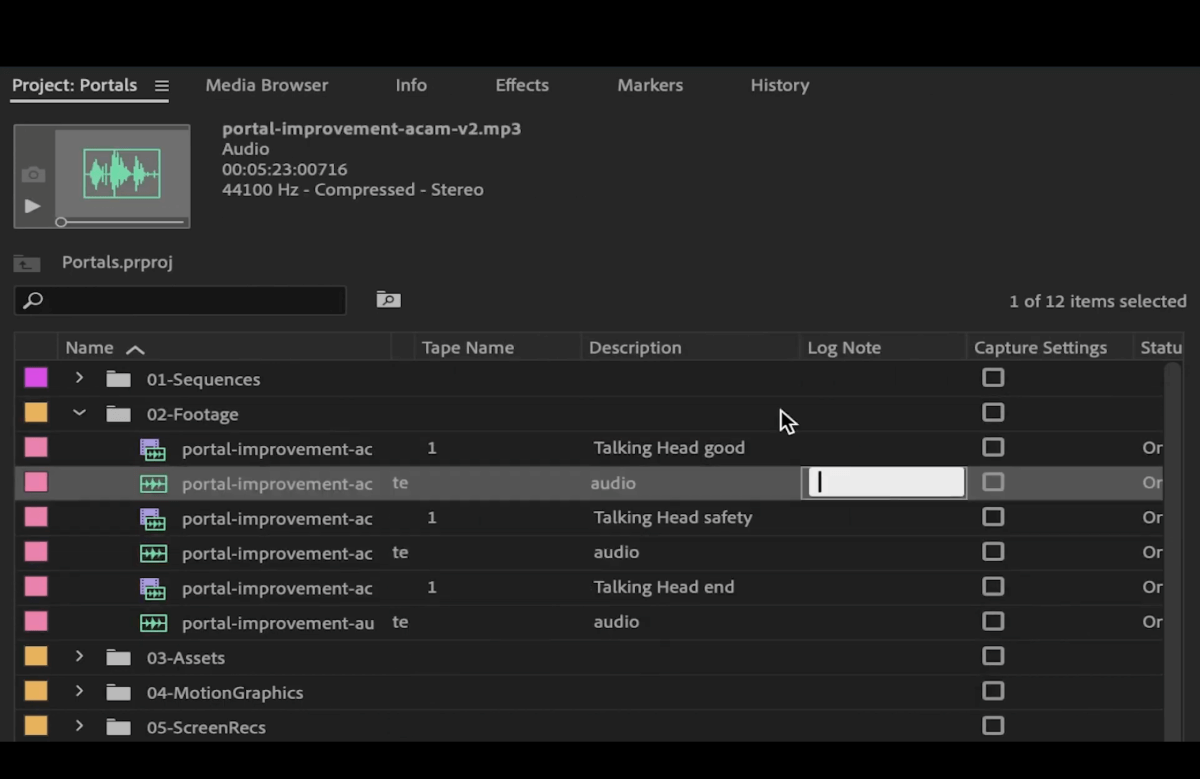
섹션을 클릭하면 해당 카테고리별로 파일을 정리할 수 있습니다. 표시되는 위쪽 또는 아래쪽 화살표는 파일이 어떤 순서로 표시되는지 알려줍니다.
마지막으로, 정기적으로 폴더 백업 를 사용해 데이터 안전을 보장하세요. 완료된 프로젝트는 항상 아카이브하여 모든 프로젝트 자산을 그대로 유지하면서 컴퓨터의 공간을 확보하세요.
신뢰할 수 있는 파일 전송 도구로 미디어 워크플로우 정리하기
정리는 폴더나 타임라인뿐만 아니라 프로세스의 모든 측면에 걸쳐 중요합니다! 위의 튜토리얼에서 미디어 폴더를 정리하는 방법을 보여드렸는데, 미디어 전송을 정리해야 한다면 MASV만 있으면 됩니다.
MASV는 미디어 파일을 필요한 곳에 빠르게 전송할 수 있는 대용량 파일 전송 도구입니다. 다음은 MASV를 통해 보다 체계적으로 파일을 관리할 수 있는 몇 가지 방법입니다:
- 폴더 구조가 유지되므로 프로젝트 핸드오프가 쉬워집니다.
- 무료 MASV 업로드 포털 를 사용하여 고객과 계약업체로부터 파일을 요청, 수집, 정리할 수 있습니다.
- MASV를 사용하면 프로젝트 팀을 만들고 해당 팀의 일원이 될 사람을 최대한 많이 초대할 수 있습니다.
그리고 Adobe Premiere Pro를 사용하는 경우, 반드시 MASV 패널 확장 프로그램을 설치하세요. 이 강력한 통합 기능으로 몇 번의 클릭만으로 프리미어에서 직접 파일을 전송할 수 있어 클라이언트 전달 및 원격 프로젝트 협업을 간소화할 수 있습니다.
MASV 가입하기 지금 바로 20GB의 데이터로 게임을 즐기고 직접 체험해 보세요.
대용량 미디어 파일을 제한 없이 공유
무거운 파일? 걱정 마세요. MASV는 최대 15TB의 파일을 처리할 수 있습니다.